Configuratie
Climapulse maakt software die meestal direct werkt, maar soms is een eigen keuze van de gebruiker toch even nodig.
Bij Climapulse proberen we onze software zo te maken dat het meteen goed zit voor 99% van de gevallen. Hoe minder keuzes jij als gebruiker moet maken tijdens interventies, hoe beter. Maar soms is er geen ontkomen aan en moet je zelf even een keuze maken.
Voor een toelichting van alle opties kan je best eens rustig een kijkje nemen bij de tab Configuratie.
Hier zal je instellingen vinden die verdeeld zijn onder acht subfolders:

Algemeen
Dit zijn de gepersonaliseerde instellingen die invloed zullen hebben op je Climapulse-account:

1. Gepersonaliseerd adres
Een gepersonaliseerde applicatie-URL voor jouw onderneming, die alleen mag bestaan uit letters, cijfers, koppeltekens en liggende streepjes.
2. Standaard taal
Dit is de taal die zal worden gebruikt voor systeemberichten in je Climapulse-account. Deze kan op elk moment worden gewijzigd.
Opdrachten en handelingen

1. Beginstatus opdrachten
Bij het aanmaken van een werkbon heb je de mogelijkheid om de status automatisch in te stellen op een van de volgende opties:
- Nog uit te voeren: Hiermee kun je werkbonnen alvast voorbereiden, zodat je alleen nog maar de details hoeft toe te voegen. Werkbonnen die nog moeten worden uitgevoerd, worden ook weergegeven in je takenlijst en gepland voor de komende dagen.
- Uitgevoerd: De werkbon is volledig afgerond en wordt, indien deze status wordt toegepast, opgenomen in het digitale logboek.
- Uitgevoerd, maar vervolg nodig: De werkbon is volledig afgerond en wordt opgenomen in het digitale logboek, maar deze status dient als herinnering dat er nog een vervolgactie nodig is. Dit kan variëren van een controle tot het toevoegen van interne bijlagen op kantoor.
2. Beperk zicht technieker op opdrachten
3. Zichtbare dagen toekomstige opdrachten
4. Materialen Scopen
5. Opdrachten nummeren
Climapulse kan automatisch een uniek opdrachtnummer toekennen. Het nummer van een opdracht kan dan niet meer manueel gewijzigd worden. De referentie kan wel gebruikt worden om de opdracht van een eigen nummer of code te voorzien
6. Volgende nummer opdrachten
7. Attesten nummeren
Wanneer je lek- en druktesten registreert in Climapulse, heb je de keuze om Climapulse automatisch een nummer toe te laten kennen, of om zelf een uniek nummer toe te voegen.
8. Volgende referentie attesten
Het nummer dat gebruikt zal worden voor de volgende lek- of druktest. Indien je gebruik wil maken van automatische nummering moet dit een geheel getal zijn, groter of gelijk aan 1.
9. Nummering verwarmingsattesten
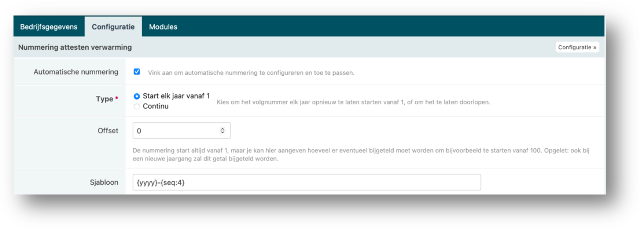
10. BCC e-mailadressen
Maak je gebruik van de functionaliteit om attesten en werkbonnen via Climapulse Service te versturen naar de klant, dan kan je hier bepalen welke e-mailadressen altijd een kopietje moeten krijgen. Zo heb je niet alleen een bevestiging dat alles verstuurd werd, je kan bij wijze van spreken meteen de factuur opmaken!
11. Ondertekenen en versturen documenten toestaan
Bepaal of en wanneer de attesten en werkbonnen van een opdracht ondertekend en verstuurd mogen worden.
12. Opmaak notities
Je kan het gebruik van Markdown in- en uitschakelen in de sectie Opdrachten en handelingen.
Markdown zal enkel beschikbaar zijn in opdrachten die daarna worden aangemaakt. Om te vermijden dat de notities van oude opdrachten willekeurige opmaak krijgen worden die immers ingesteld op “normale tekst”.
13. E-mailsjablonen
Ook de e-mailberichten bij het versturen van de documenten van een opdracht ondersteunen sjablonen. Gebruik dit als een aanvulling van notitiesjablonen of pas gewoon het standaardsjabloon aan je wensen aan, bijvoorbeeld om altijd een link naar je voorwaarden te vermelden. Bestaande sjablonen kan je ook importeren of exporteren.
14. Notitiesjablonen
Een belangrijke verantwoordelijkheid van installatiebedrijven is klanten erop wijzen wanneer er problemen zijn met hun installatie, zowel op technisch als wettelijk vlak. Dankzij de notitiesjablonen voor opdrachten kan je vaste teksten voorzien die technici vervolgens kunnen gebruiken wanneer dat nodig is. Zo wordt deze informatie ook een integraal deel van het logboek. Bestaande sjablonen kan je ook importeren of exporteren.
Enkele voorbeelden:
- Maak een sjabloon dat de klant uitnodigt om een vervolgafspraak te maken met kantoor.
- Wijs de klant erop dat de installatie niet voldoet aan de wettelijke eisen en dat die in orde moet gebracht worden.
15. Labels
Het gebruik van labels maakt het mogelijk om installaties, klanten of opdrachten te labelen/taggen/markeren. Dit kan zijn omwille van een status, kenmerk of andere zaken die aandacht vereisen.
Door het toekennen van een label aan een klant, locatie, installatie of opdracht kan je deze makkelijker filteren uit het volledige overzicht
Tijd en materiaal
Configureer de werking van tijdsregistratie, materialen en andere kosten binnen nieuwe opdrachten.

1. Tijdsregistratie
invoer
Voor het invoeren van de tijdsregistraties kan je kiezen uit twee verschillende mogelijkheden:
- Duur: Het exacte aantal uren wordt ingevoerd. Bijvoorbeeld 1:30.
- Start- en eindtijdstip: Uren worden geregistreerd via start- en eindtijdstip. De duur wordt berekend door Climapulse.
Weergave
- Exact: De exacte duur wordt getoond. Bijvoorbeeld 14:30.
- Afgerond: Elke tijdsregistratie wordt afgerond.
- Start- en eindtijdstip: Het start- en eindtijdstip worden getoond.
Activiteiten
2. Materiaal
3. Meetinstrument
4. Extra opties
Je kunt er voor kiezen om extra velden, zoals afstand, reisduur en/of vaste vergoeding, in of uit te schakelen.
Koelmiddelen
Je kan als beheerder zelf gaan bepalen of monteurs hun koudemiddel cilinders zelf gaan in en uit checken. Zo kan je makkelijk nagaan met een Track & Trace waar alle cilinders voor gediend hebben.
Installaties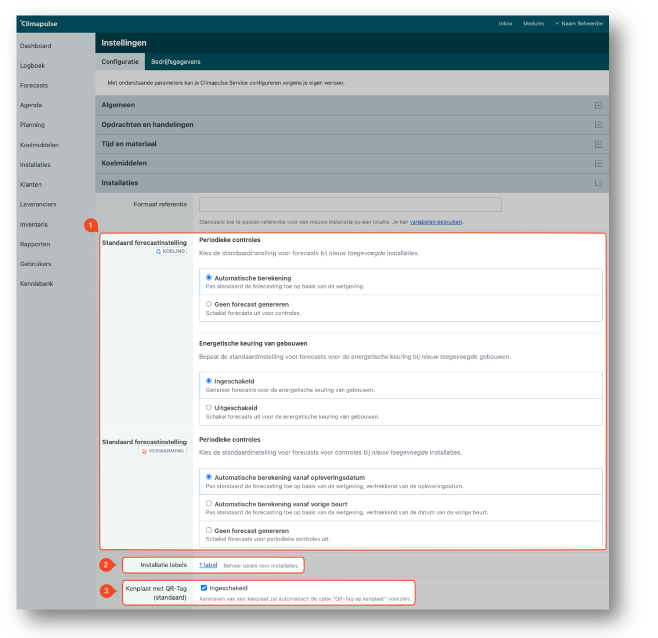
1. Standaard forecastinstelling
Zowel voor koel- als verwarmingsinstallaties kan je bepalen welke forecastinstellingen standaard moeten toegepast worden bij het toevoegen van een installatie. Doe je bijna uitsluitend aan montage, dan kan je best de forecasts standaard uitschakelen. Bij de registratie van de installatie kan je dit altijd aanpassen wanneer dat nodig is.
Opgelet: deze instelling is enkel van belang voor installaties die je daarna toevoegt. De instellingen van bestaande installaties worden niet gewijzigd.
2. Installatie labels
Je kunt labels voor installaties aanmaken of verwijderen. Bij het aanmaken van deze labels kun je kiezen voor wie deze labels zichtbaar zijn en wie deze kan beheren. Ook heb je de optie om het label beschikbaar te maken voor op de werkbonnen.
3. Kenplaat met QR-Tag
Klanten, locaties en gebouwen
Je kunt labels voor klanten en locaties aanmaken of verwijderen. Bij het aanmaken van deze labels kun je kiezen voor wie deze labels zichtbaar zijn en wie deze kan beheren. Ook heb je de optie om het label beschikbaar te maken voor op de werkbonnen.
Meldingen
Hoeveel maanden je op voorhand wil verwittigd worden van het vervallen van certificaten van techniekers en bedrijven, kun je hier instellen.
Documenten
Hier kies je het thema dat je wil gebruiken voor je attesten en werkbonnen. Klik op de afbeeldingen om een voorbeeld te kunnen inkijken. Het thema zal toepast worden op alle documenten, behalve uiteraard de ondertekende versies.